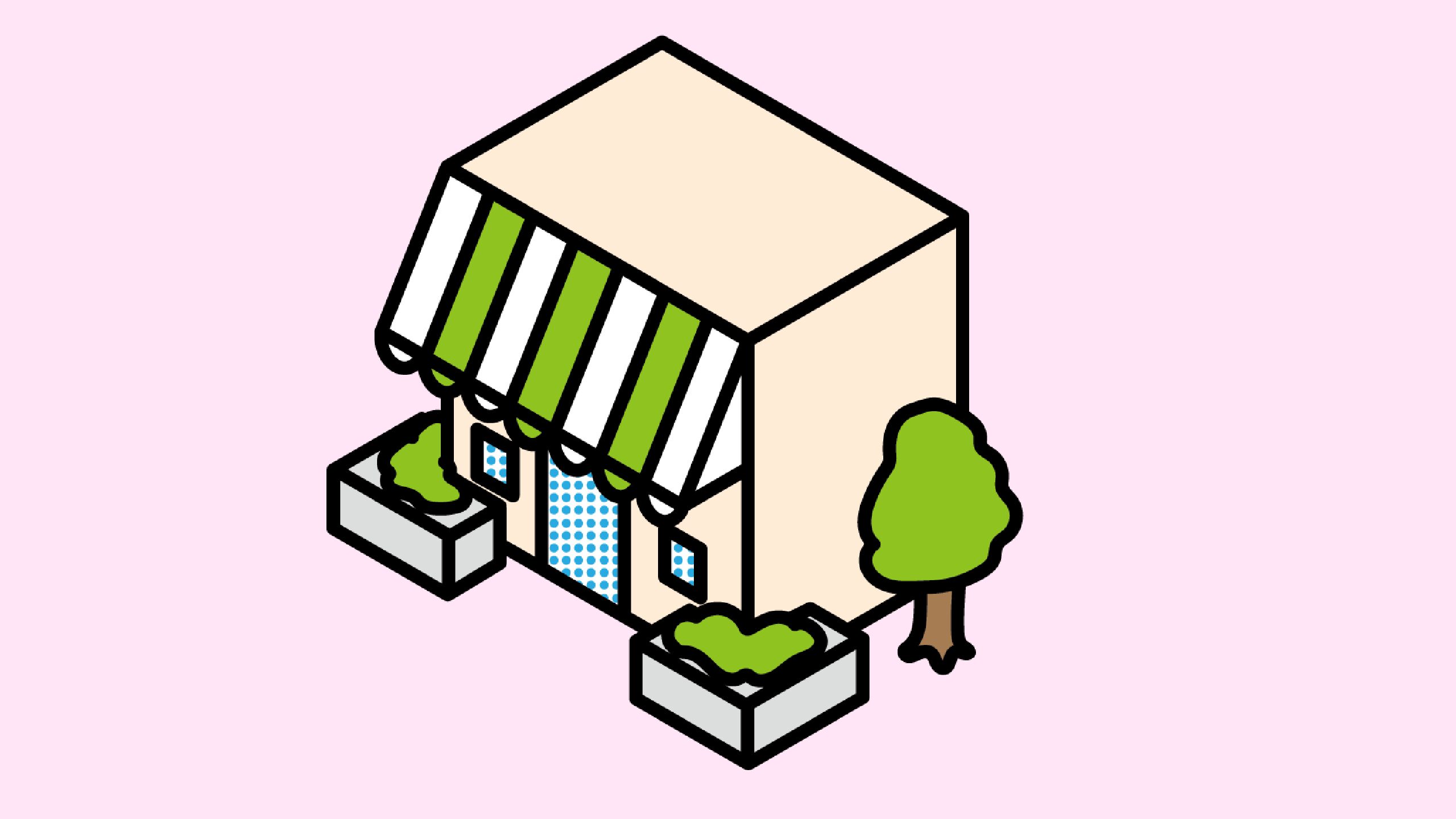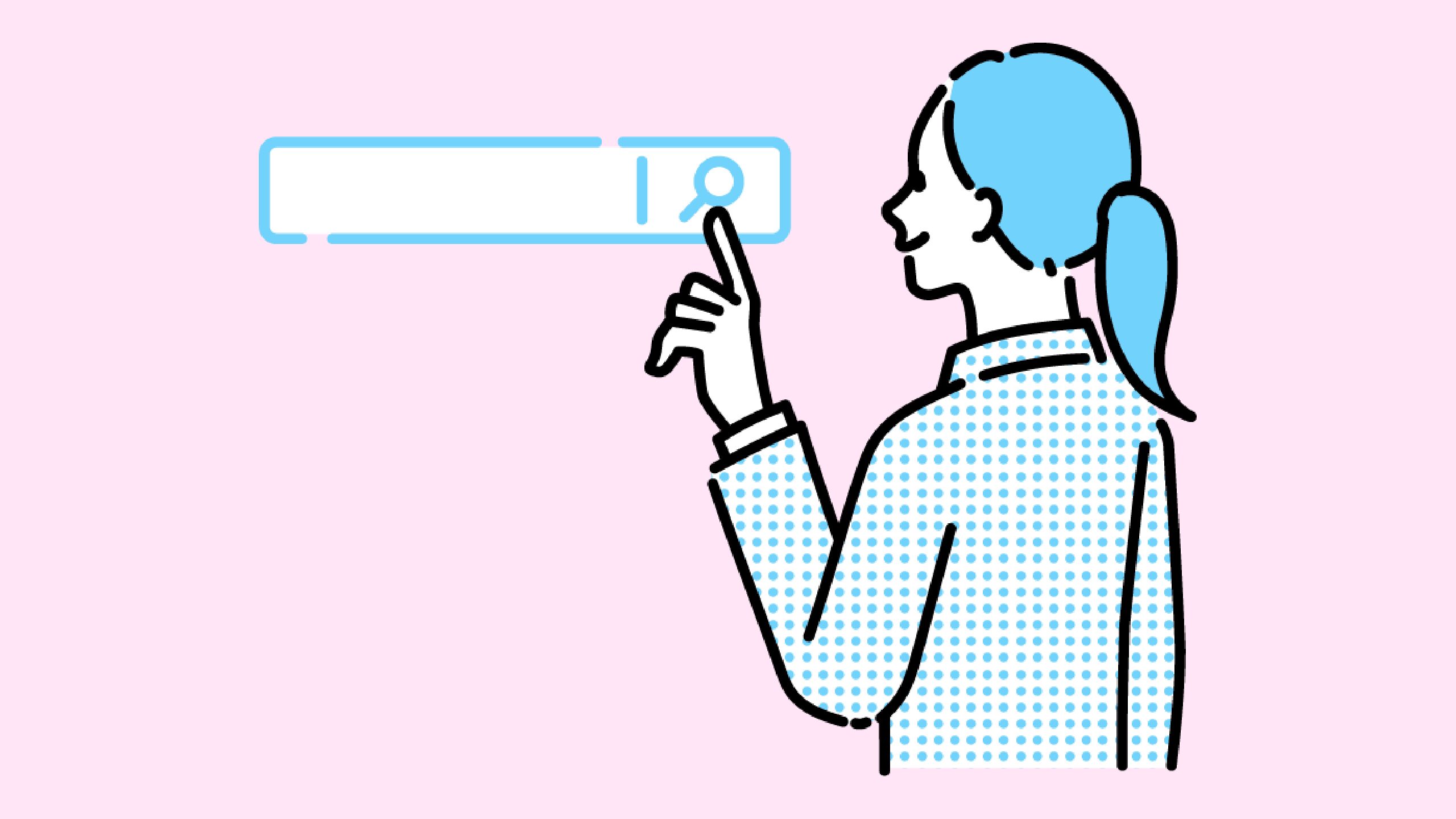Googleビジネスプロフィールを活用していくためには「Googleアカウント」が必要です。
コンサルティング実務上、できる限り店舗専用のGoogleアカウントを作成することをおすすめします。
日本在住の場合、Googleアカウントは13歳以上の人なら誰でも作ることができます。
目次
Googleアカウントを作成する方法
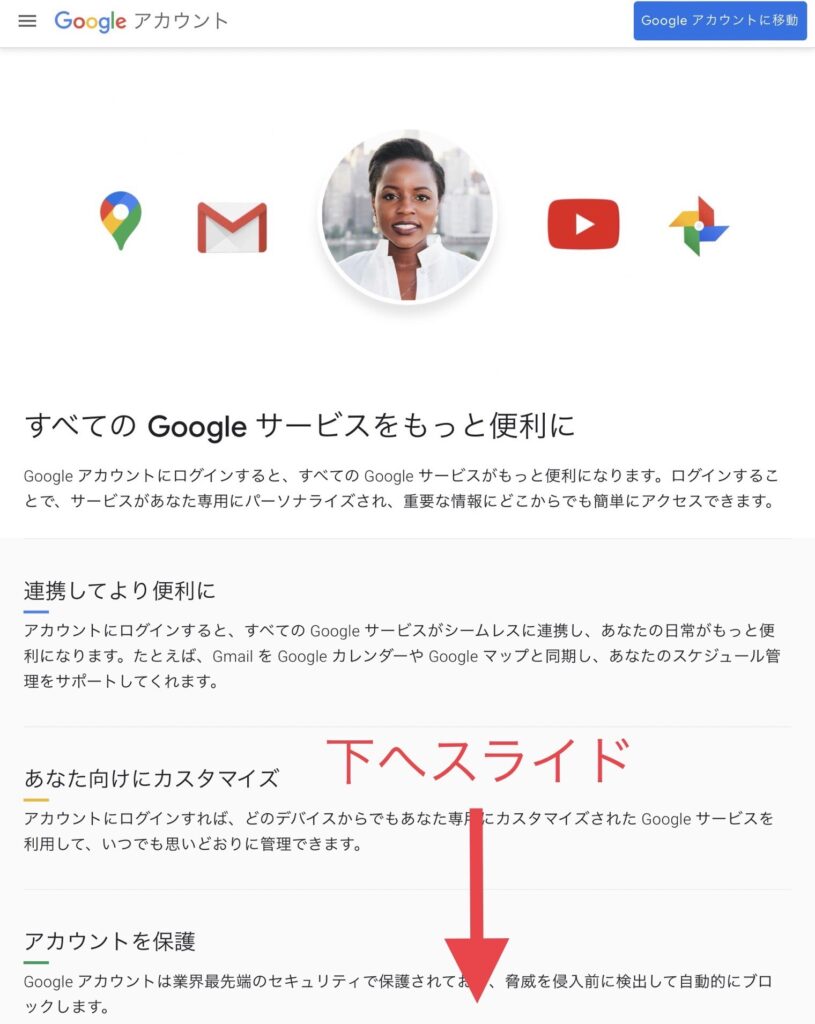
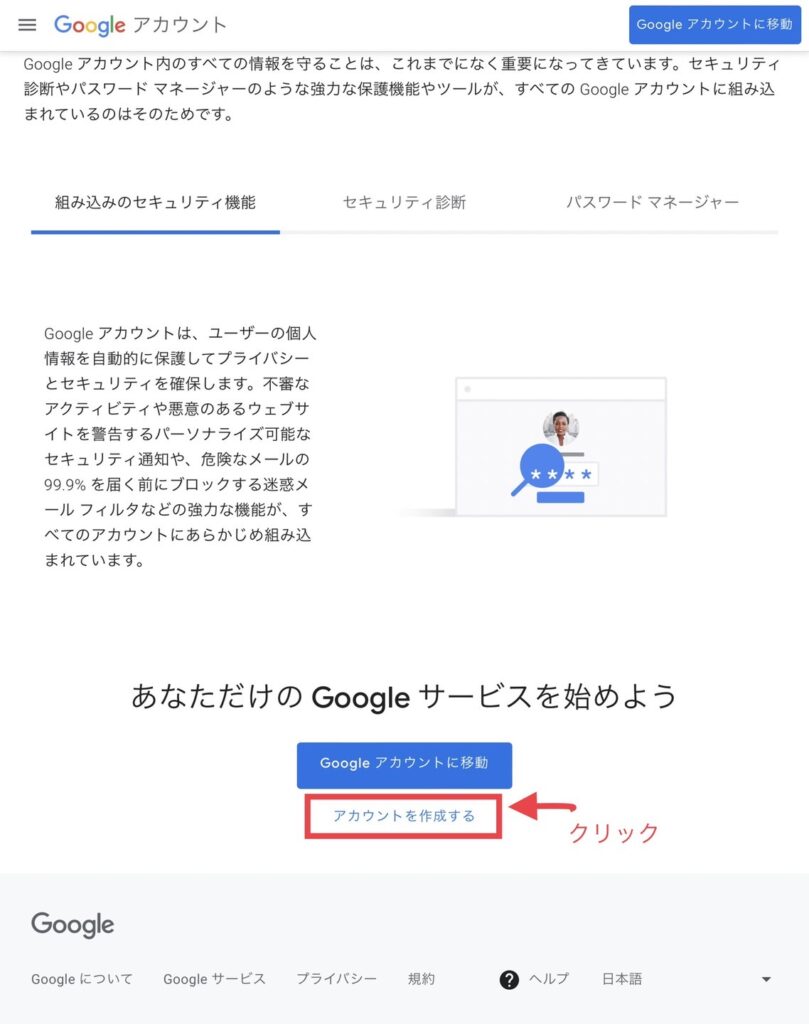
パソコンやスマホ、タブレットでブラウザを起動し、アドレスバーに「http://myaccounrt.google.com/」を入力して検索。タブレットの場合は左のような画面が表示されますので、「Googleアカウントを作成」をクリックします。
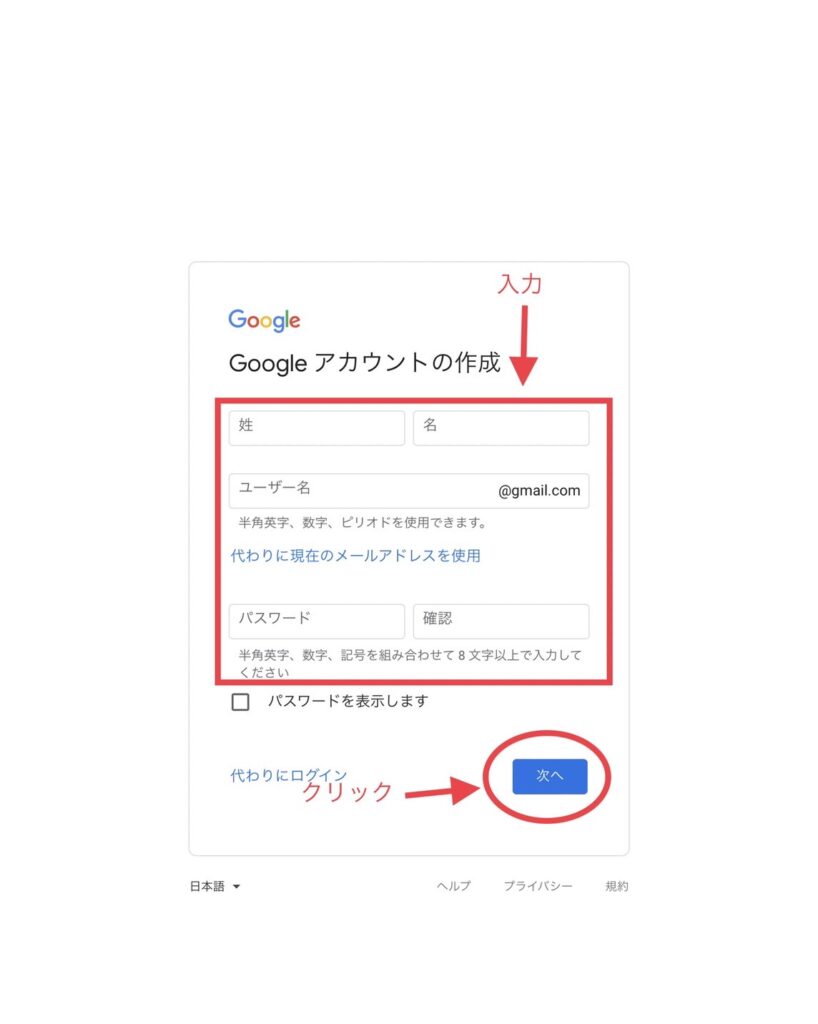
適宜情報を入力し、
「次へ」をクリックします。なお、今回は「店舗用」ですので、「性:●●」「名:株式会社」など、会社名や屋号を便宜上性と名に分けて入力します。
パスワードは半角英字、数字、記号を組み合わせて8文字以上です。
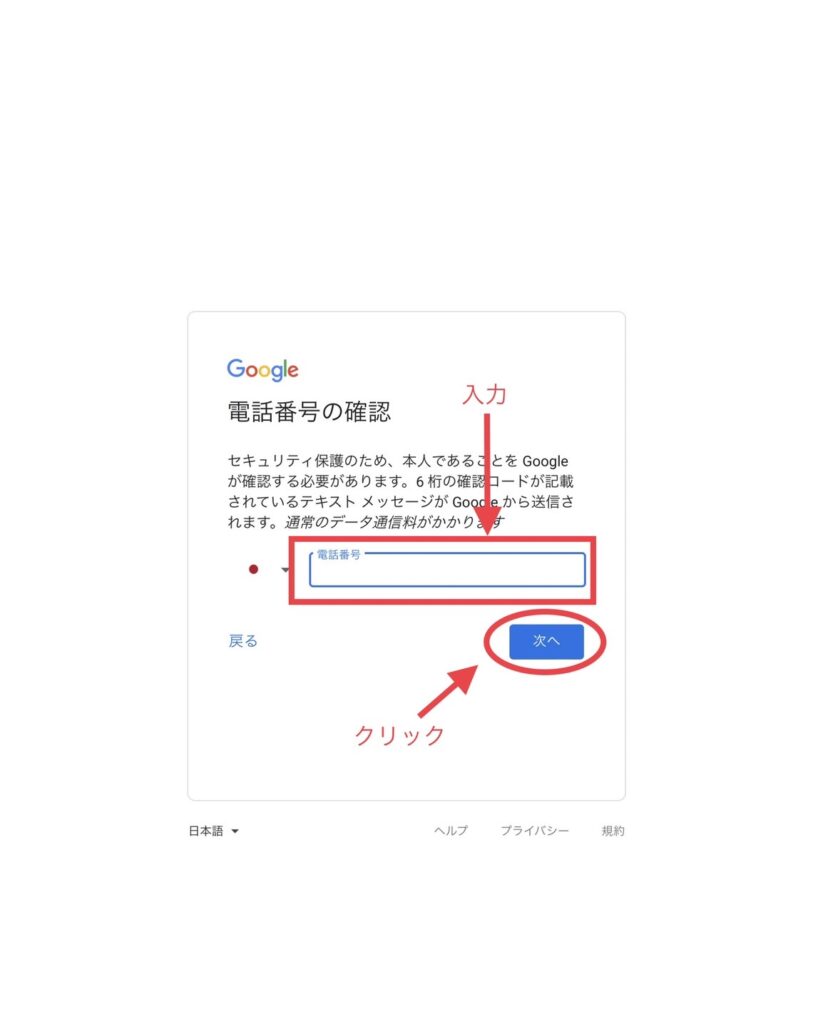
確認コードを受信できる電話番号を入力します。
ここは固定番号ではなくスマホの電話番号になります。
電話番号を入力したら「次へ」をクリックします。
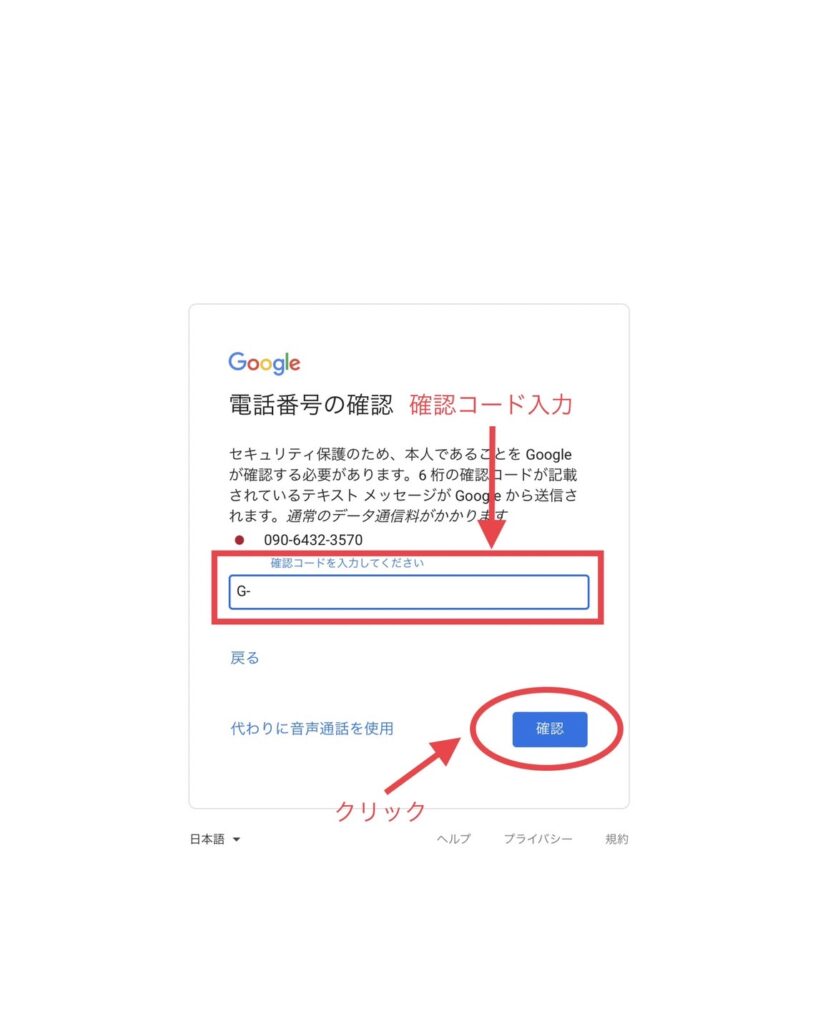
スマホに届いた確認コードを入力し、「確認」をクリックします。
確認コードが届かない場合は、「代わりに音声通話を使用」から音声での確認もできます。
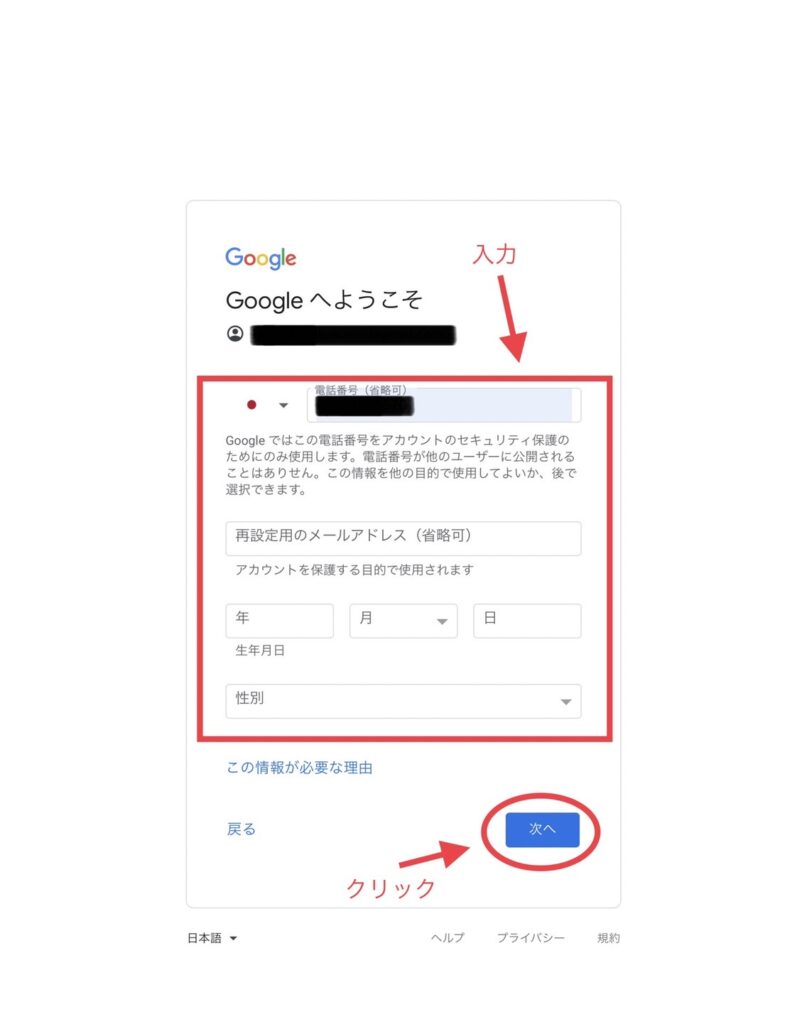
次に「生年月日」を入力します。
ここでは、「お店の開店日」などではなく、経営者様の実際の生年月日などにするとよいでしょう。
Googleはこの項目で「13歳以上なのか」を確認しているようです。
なお「性別」は「指定しない」という選択肢もありなす。
入力が済んだら「次へ」をクリックします。
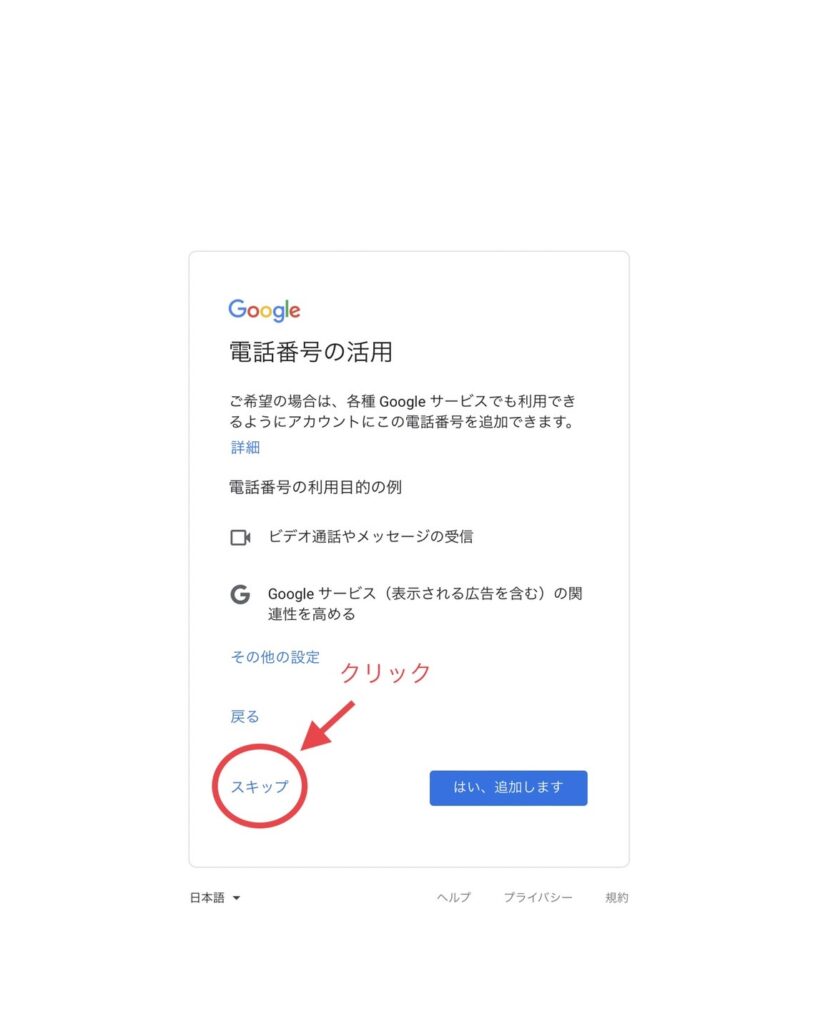
「電話番号の活用」という画面になりますが「スキップ」で良いでしょう。
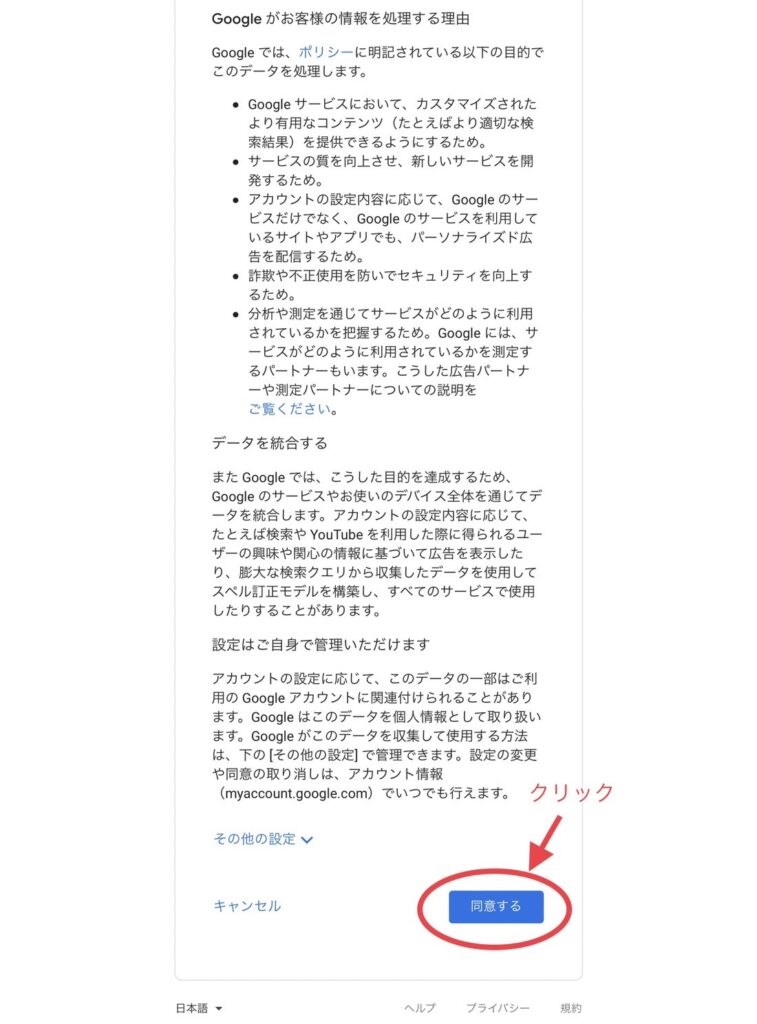
「プライバシーポリシーと利用規約」という画面になります。規約のスクロールを一番下まで下げると「同意する」というボタンが現れますので、クリックします。
これでGoogleアカウントが無事に作成できます。